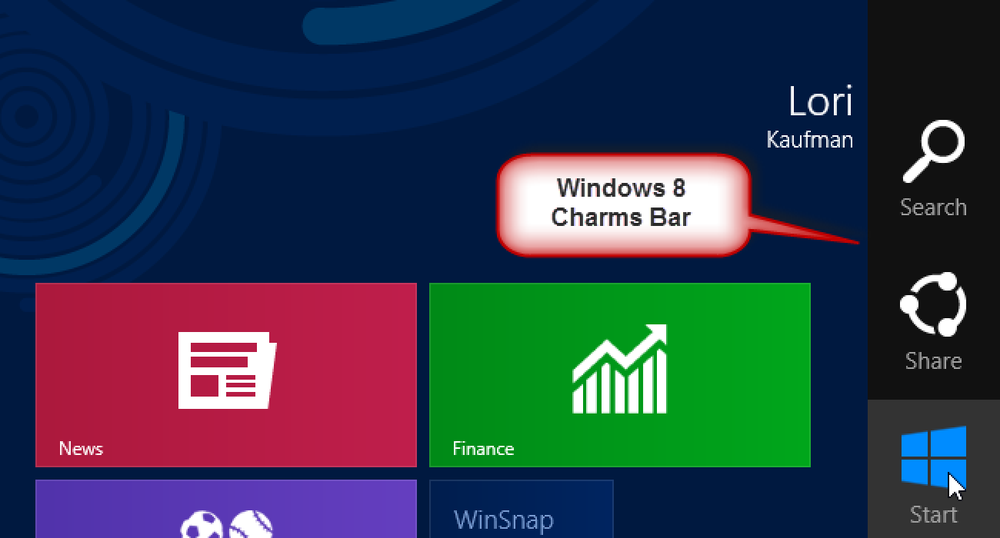Conheça as novas teclas de atalho no Windows 8

Você provavelmente já usou hotkeys no Windows 7 e versões anteriores, então agora que o Windows 8 está fora, tudo que você precisa aprender são as novas teclas de atalho. Aqui estão as novas chaves importantes em uma pequena lista que você pode aprender facilmente.
Novas teclas de atalho do Windows 8
Pode haver algumas novas chaves que não estão incluídas nesta lista, mas, até onde sabemos, estas são as mais importantes.
- Tecla do Windows - abre a tela inicial do Metro. Você pode começar a digitar para procurar um aplicativo, assim como o menu Iniciar do Win7.
- Ganhar + d - abre a antiga área de trabalho do Windows.
- Win + C - abre o menu Encantos, onde você pode pesquisar, compartilhar e alterar configurações.
- Ganhar + eu - abre o painel Configurações, onde você pode alterar as configurações do aplicativo atual, alterar o volume, redes sem fio, desligar ou ajustar o brilho.
- Ganhar + Z - abre a barra de aplicativos do aplicativo atual do Metro.
- Vitória + H - abre o painel Compartilhar do Metro.
- Vitória + Q - abre a tela da pesquisa de aplicativos do Metro.
- Win + W - abre a tela de pesquisa Configurações do metrô.
- Vitória + F - abre a tela de pesquisa de arquivos do Metro.
- Ganhar + K - abre o painel Dispositivos (para conectar a um projetor ou outro dispositivo)
- Ganhar + , (vírgula) - Aero Peek na área de trabalho.
- Ganhar + . (ponto) - Encaixa o aplicativo Metro atual em um lado da tela. (Lado direito)
- Win + Shift + . (ponto) - Encaixa o aplicativo Metro atual no outro lado da tela. (Lado esquerdo)
- Win + J - os switches focam entre os aplicativos do Metro encaixados.
- Win + Page Up / Down - move o aplicativo atual para o outro monitor.
- Win + Tab - abre o menu do alternador de aplicativos do Metro, alterna entre aplicativos.
Você pode notar que não mostramos capturas de tela de como todas essas teclas de atalho funcionam, e há uma razão para isso: você precisa testá-las para aprender realmente como elas funcionam.
Se houver outras teclas de atalho novas no Windows 8 e não as tivermos incluído, não deixe de nos informar nos comentários.